Ver el panel de resultados del Analizador de acceso de IAM
AWS Identity and Access Management Access Analyzer organiza acceso externo y no utilizados, se organizan en un panel de resumen visual. El panel le ayuda a obtener visibilidad sobre el uso efectivo de los permisos a gran escala y a identificar las cuentas que requieren atención. Puede usar el panel para revisar los resultados por la organización de AWS, la cuenta y el tipo de resultado.
Para los resultados de acceso externo:
-
El panel destaca la división entre los resultados sobre el acceso público y entre cuentas.
-
El panel proporciona un desglose de los resultados por tipo de recurso.
Resultados de acceso sin utilizar:
-
El panel destaca las Cuentas de AWS con los datos de acceso más inutilizados.
-
El panel proporciona un desglose de los resultados por tipo.
Tras crear un analizador para el acceso externo o no utilizado, IAM Access Analyzer agrega automáticamente los nuevos resultados al panel de control relevante. Esto permite identificar y priorizar las áreas con más problemas de seguridad.
Los paneles resumidos ofrecen una visión de alto nivel de los problemas de acceso detectados por IAM Access Analyzer en todo su entorno de AWS. A continuación, puede analizar en detalle los resultados individuales para investigarlas más a fondo y tomar las medidas adecuadas para resolverlas.
Ver el panel de resumen de los analizadores de acceso externo
nota
Tras crear o actualizar un analizador, el panel de resumen puede tardar un tiempo en reflejar las actualizaciones de los resultados.
Abra la consola de IAM en https://console.aws.amazon.com/iam/
. -
Elija Analizador de acceso. Aparece la ventana Resumen.
-
Elija un analizador en el menú desplegable del Analizador de acceso externo. Un resumen de los resultados del analizador se muestra en la sección Resultados del acceso externo.
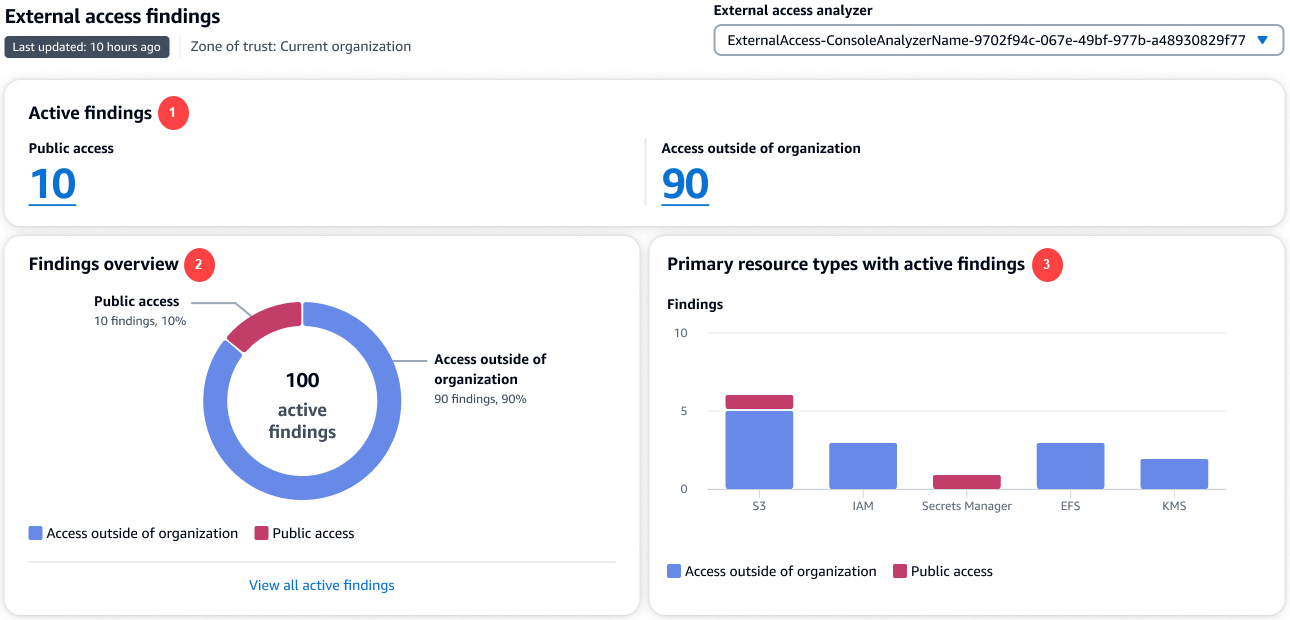
En la imagen anterior, el panel de resultados de acceso externo está visible desde la página Resumen:
-
La sección de Resultados activos incluye el número de resultados activos para el acceso público y el número de resultados activos a los que se puede acceder desde fuera de la cuenta o la organización. Elija un número para enumerar todos los resultados activos de cada tipo.
-
La sección de Resumen de los resultados incluye un desglose del tipo de resultados activos. Seleccione Ver todos los resultados activos para obtener una lista completa de los hallazgos activos para la organización o la cuenta del analizador.
-
La sección Tipos de recursos principales con resultados activos incluye un desglose de los tipos de recursos principales con resultados activos. Esta información le ayuda a priorizar los resultados principales para los recursos principales. Por ejemplo, Amazon S3, DynamoDB y AWS KMS. No es una lista exhaustiva de todos los tipos de recursos. Es posible que su analizador tenga resultados activos para tipos de recursos que no figuran en esta sección.
Ver el panel de resumen de los analizadores de acceso no utilizados
El Analizador de acceso de IAM cobra por el análisis de acceso no utilizado en función del número de usuarios y roles de IAM analizados por mes. Para obtener más información sobre los precios, consulte los precios del Analizador de acceso de IAM
nota
Tras crear o actualizar un analizador, en función de la cantidad de usuarios y funciones, el panel de resumen puede tardar un tiempo en reflejar las actualizaciones de los resultados.
Abra la consola de IAM en https://console.aws.amazon.com/iam/
. -
Elija Analizador de acceso. Aparece la ventana Resumen.
-
Elija un analizador en el menú desplegable del Analizador de acceso externo. Un resumen de los resultados del analizador se muestra en la sección Resultados del acceso no utilizado.
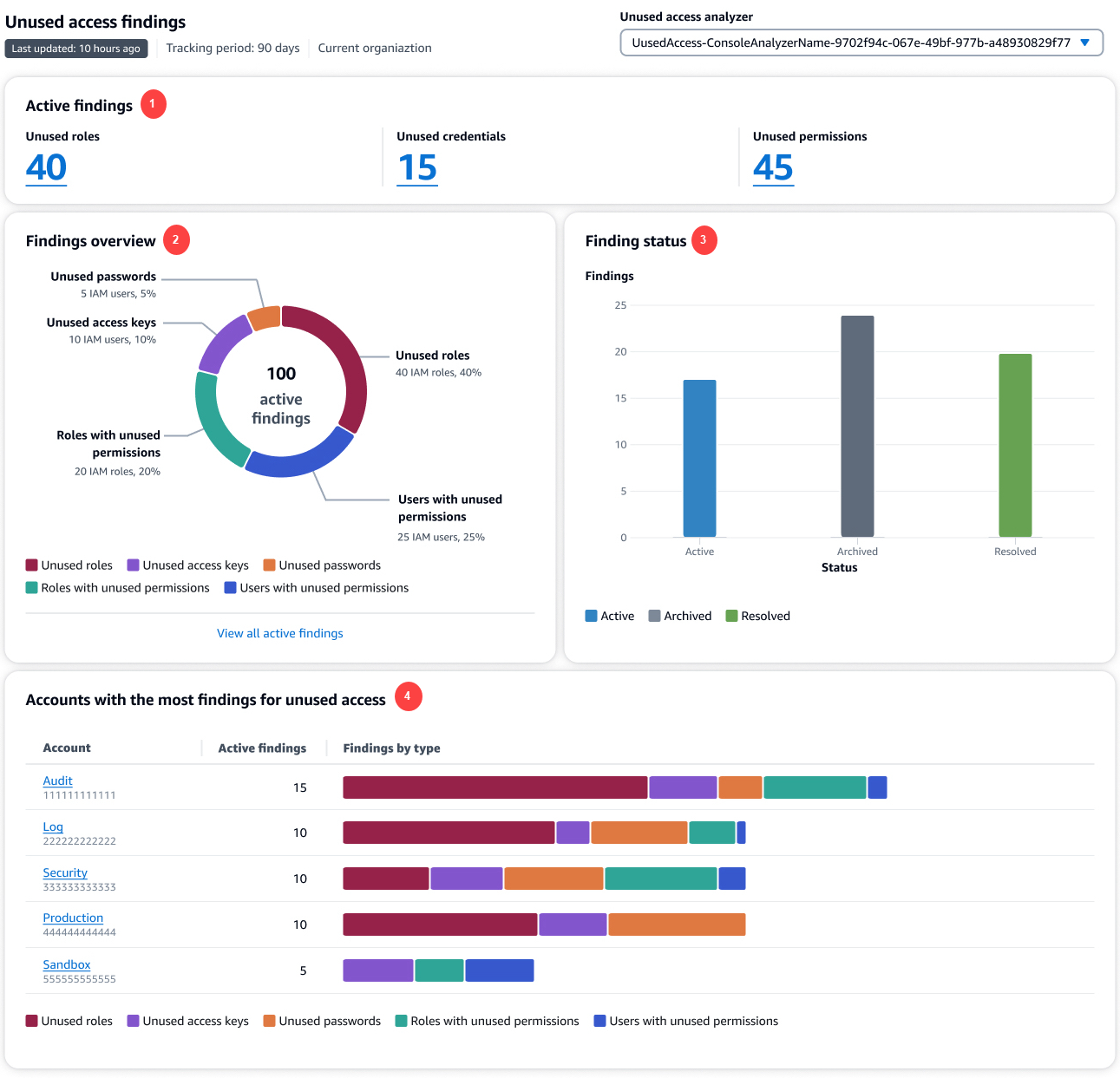
En la imagen anterior, el panel de resultados de acceso externo está visible desde la página Resumen:
-
La sección de Resultados activos incluye el número de resultados activos relacionados con las funciones, las credenciales y los permisos no utilizados en su cuenta u organización. Las credenciales no utilizadas incluyen tanto la clave de acceso como la contraseña no utilizada. Los permisos no utilizados incluyen tanto a los usuarios como a los roles con permisos no utilizados. Elija un número para enumerar todos los resultados activos de cada tipo.
-
La sección de Resumen de los resultados incluye un desglose del tipo de resultados activos. Seleccione Ver todos los resultados activos para obtener una lista completa de los resultados activos para la organización o la cuenta del analizador.
-
La sección Estado de los resultados incluye un desglose del estado de los resultados (Activo, Archivado y Resuelto) de su cuenta u organización.
-
La sección Cuentas con más resultados de acceso no utilizado solo se muestra si las cuentas seleccionadas del analizador de acceso no utilizado pertenecen a la organización. Incluye un desglose de las cuentas de su organización con los resultados más activos. No es una lista exhaustiva de todas las cuentas de su organización. Es posible que su analizador tenga resultados activos para otras cuentas que no figuran en esta sección.